

By Nathan E. Malpass, Last Update: March 9, 2023
Es schadet nicht, ein Systemupdate durchzuführen, wenn Sie möchten, dass das iPhone perfekt läuft. Abgesehen davon können auch andere Dinge zum Verschwinden von iPhone-Notizen führen. Hier geben wir Ihnen einige wertvolle Tipps, die Sie erkunden können Stellen Sie iPhone-Notizen wieder her, die nach dem Update verschwunden sind. Einige von ihnen beinhalten, wenn Sie Führen Sie die Werkseinstellungen auf Ihrem iPad aus oder iPhone, und auch der iPhone-Bildschirm kann zusammenbrechen. Was auch immer die Situation ist, wir müssen uns überlegen, wie wir die Notizen wiederbekommen.
Dieser Artikel befasst sich mit einigen der integrierten Lösungen und Software, die Ihnen mit minimalem Aufwand eine All-in-One-Wiederherstellungsfunktion bieten. Der Vorteil der Software ist, dass sie an keine Bedingungen geknüpft ist; Es unterstützt auch die in die Benutzeroberfläche integrierten iTunes- und iCloud-Sicherungsfunktionen. Lesen Sie weiter und erfahren Sie, wie Sie nach dem Update verschwundene iPhone-Notizen am besten wiederherstellen können.
Part #1: How to recover iPhone Notes Disappeared after Update Using Restart FunctionTeil 2: So stellen Sie nach dem Update verschwundene iPhone-Notizen mithilfe des Ordners „Zuletzt gelöschte Notizen“ wieder herTeil Nr. 3: So stellen Sie iPhone-Notizen wieder her, die nach dem Update mithilfe von E-Mail-Einstellungen verschwunden sindTeil 4: Leistungsstarke Lösung zum Wiederherstellen von iPhone-Notizen, die nach dem Update verschwunden sindFazit
Der erste und zuverlässigste Weg, um nach dem Update verschwundene iPhone-Notizen wiederherzustellen, besteht darin, das iPhone neu zu starten, damit es die neuen Funktionen erfassen kann. Das Verfahren ist einfach, und es hängt alles davon ab iOS-Versionen. Hier ist das einfache Verfahren
Für iPhone 6 bis zu 8 Versionen:
Drücken Sie lange auf die Seitentaste, bis ein Schieberegler angezeigt wird, und schieben Sie ihn nach links, um das iPhone auszuschalten, und verwenden Sie dasselbe Verfahren, um es nach mindestens fünf Minuten auszuschalten
Für iPhone 13 und niedrigere Modelle:
Sie müssen die Seite und die Lautstärketaste lange drücken, bis Sie den Schieberegler erhalten, und ihn nach rechts drehen, um das iPhone auszuschalten. Wiederholen Sie den Vorgang auch, bis Sie das Apple-Logo-Symbol erhalten.
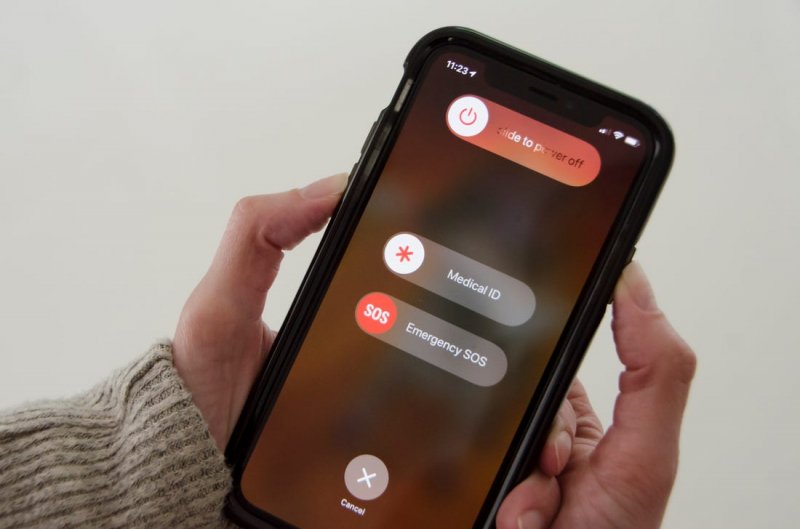
Wenn Sie Ihre iPhone-Notizen verloren haben, besteht die Möglichkeit, dass sie in einem temporären Ordner gespeichert werden und auf die endgültige Bestätigung der Löschfunktion warten. Dieser Ordner bewahrt die Notizen nur einen Monat lang auf. Alles, was Sie tun müssen, um iPhone-Notizen wiederherzustellen, die nach dem Update verschwunden sind, ist
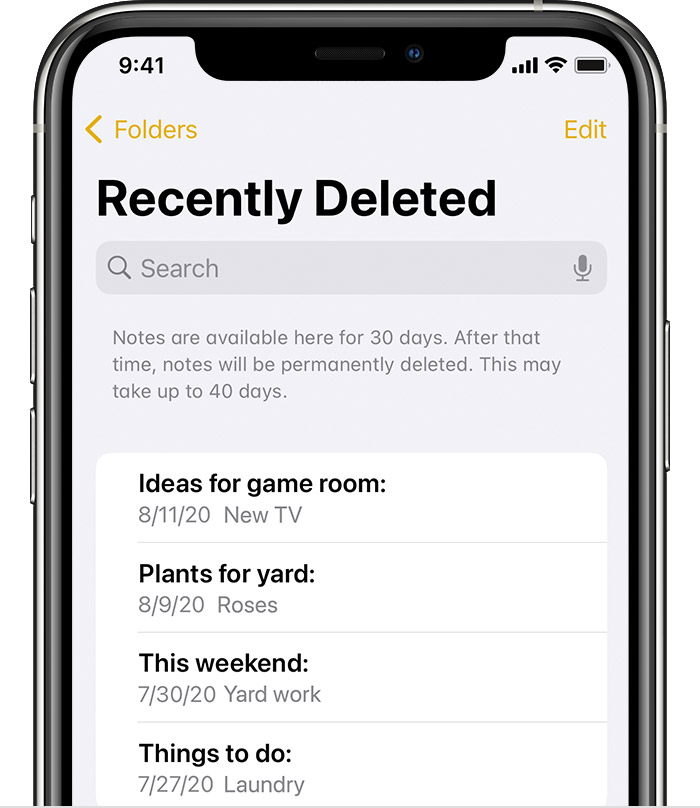
Dies ist eine einfache Option, die Sie ausprobieren können, um iPhone-Notizen wiederherzustellen, die nach dem Update verschwunden sind. Dies funktioniert, wenn Sie das iPhone so eingestellt haben, dass es die E-Mail-Einstellungen als Synchronisierungsoption verwendet. Es funktioniert auch, wenn Sie die iCloud auf dem Gerät ablegen. Hier ist das Verfahren:
Es ist so einfach und interaktiv. Es ist kein technisches Know-how erforderlich, um die Funktion zu verwalten.
FoneDog iOS Datenwiederherstellung ist eine leistungsstarke Lösung für dieses Problem. Es unterstützt alle Datenwiederherstellungsfunktionen mit minimalem Aufwand und läuft in drei Modi: Wiederherstellung von iOS-Gerät, Wiederherstellung von iCloud Backup und Wiederherstellung von iTunes. Die letzten beiden Optionen integrieren die iCloud- und iTunes-Toolkits, aber das funktioniert nur, wenn Sie die Daten vor dem Verschwinden der iPhone-Notizen mit den beiden Apple-basierten Toolkits synchronisiert haben.
Ein einzigartiger Vorteil von FoneDog iOS Data Recovery besteht darin, dass es unter anderem Social-Media-Kanäle wie Kik, Line und WhatsApp integriert. Die Datentypen sind unbegrenzt. Einige der unterstützten Datentypen, die Sie wiederherstellen können, umfassen Notizen, Kontakte, Nachrichten, Fotos, Musik und Sprachnotizen, sodass sie als verwendet werden können Wiederherstellungsprogramm für iPhone-Kontakte. Zu den zusätzlichen Funktionen des Toolkits gehören:
iOS Datenrettung
Stellen Sie Fotos, Videos, Kontakte, Nachrichten, Anrufprotokolle, WhatsApp-Daten und mehr wieder her.
Stellen Sie Daten von iPhone, iTunes und iCloud wieder her.
Kompatibel mit dem neuesten iPhone und iOS.
Free Download
Free Download

Wie können Sie die Anwendung verwenden, um Stellen Sie iPhone-Notizen wieder her, die nach dem Update verschwunden sind?
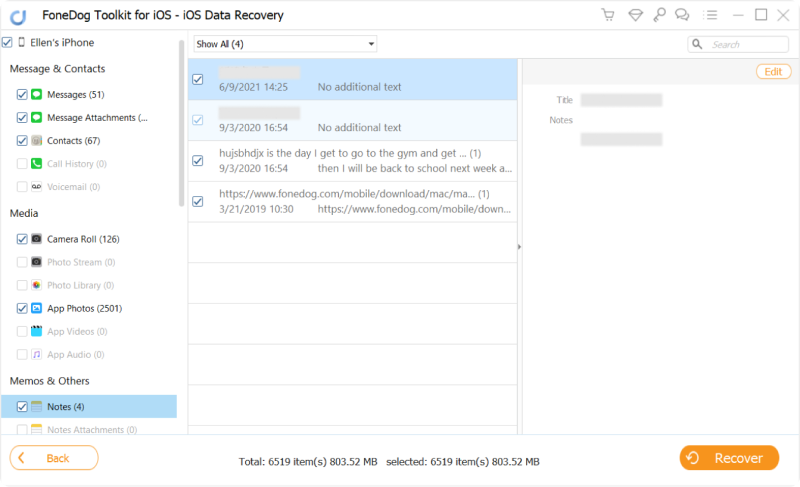
Was für eine einfache Anwendung, die keine Kenntnisse benötigt, um Wiederherstellungsfunktionen auszuführen und zu verwalten.
Menschen Auch LesenSo stellen Sie verlorene oder gelöschte Notizen aus iCloud auf dem iPhone wieder her [Update 2023]Top 7 Tipps zur Behebung des Problems, dass iCloud-Notizen nicht synchronisiert werden [2023 aktualisiert]
Haben Sie immer noch Zweifel, dass Sie können Stellen Sie iPhone-Notizen wieder her, die nach dem Update verschwunden sind? Obwohl Sie mehrere Optionen haben, ist es ratsam, einen Backup-Plan zu haben, nur für den Fall, dass Sie Ihre Daten verlieren, da Sie je nach Einstellungen und Dauer des Verschwindens möglicherweise nicht alle Daten wiederherstellen können.
Mit FoneDog iOS Data Recovery ist es jedoch Ihre ultimative Lösung, wenn es um alle Datenwiederherstellungsvorgänge geht. Mehrere andere digitale Lösungen auf dem virtuellen Markt verwalten alle Datenwiederherstellungsfunktionen mit minimalem Aufwand. Der digitale Markt bietet viele Optionen, aber Sie müssen die Funktionalität mit minimalem Aufwand testen und beweisen. Benötigen Sie noch andere auf dem Markt erhältliche Optionen? Sie haben alles, was Sie brauchen, um iPhone-Notizen wiederherzustellen, die nach dem Update verschwunden sind.
Hinterlassen Sie einen Kommentar
Kommentar
iOS Datenrettung
3 Methoden zum Wiederherstellen Ihrer gelöschten Daten vom iPhone oder iPad.
Kostenlos Testen Kostenlos TestenBeliebte Artikel
/
INFORMATIVLANGWEILIG
/
SchlichtKOMPLIZIERT
Vielen Dank! Hier haben Sie die Wahl:
Excellent
Rating: 4.7 / 5 (basierend auf 107 Bewertungen)